PythonでWebアプリを開発したいと考えている方にとって、Django(ジャンゴ)は非常に強力で人気のあるフレームワークです。
しかし、MacにDjangoを正しくインストールするには、いくつかの手順を理解しておく必要があります。
この記事では、MacユーザーがDjangoをスムーズにインストールし、すぐに開発を始められるよう、ステップバイステップで解説します。
初めての方でも安心して進められる内容です。
この記事で学べること:
- Djangoの基本的な概念
- Macでの環境準備方法
- 仮想環境を使った安全なインストール
- 初回プロジェクトの作成と起動
Djangoとは何か?

Djangoの特徴
DjangoはPythonで作られたWebアプリケーションフレームワークで、少ないコードで安全かつスピーディにWeb開発ができることが特徴です。
以下のような機能が標準で備わっています:
主要機能:
- 管理画面の自動生成
- URLルーティング
- ユーザー認証機能
- データベース操作(ORM)
- セキュリティ対策
- テンプレートエンジン
Djangoで作れるアプリの例
実際の使用例:
- ブログサイト
- ECサイト
- 社内管理ツール
- API サーバー
- SNS アプリ
- ニュースサイト
DjangoはInstagramのような大規模サービスでも使われており、その実績と信頼性の高さがわかります。
Macでのインストール準備

必要な環境の確認
Djangoを使うためには、まずPythonとpip(パッケージ管理ツール)が必要です。
最近のMacには標準でPythonが入っていますが、バージョンや設定を確認しましょう。
準備手順
ステップ1:ターミナルを開く
Finderで「アプリケーション」→「ユーティリティ」→「ターミナル」を選択するか、Spotlightで「ターミナル」と検索して開きます。
ステップ2:Pythonとpipのバージョン確認
以下のコマンドを実行して、現在のバージョンを確認します:
python3 --version
pip3 --version
期待される出力例:
Python 3.9.7
pip 21.3.1 from /usr/local/lib/python3.9/site-packages/pip (python 3.9)
ステップ3:Pythonが未インストールの場合
もしPythonが入っていない場合は、Homebrewを使ってインストールします:
# Homebrewのインストール(未インストールの場合)
/bin/bash -c "$(curl -fsSL https://raw.githubusercontent.com/Homebrew/install/HEAD/install.sh)"
# Pythonのインストール
brew install python3
確認のポイント
重要な注意点:
pythonではなくpython3を使用するpipではなくpip3を使用する- MacにはPython 2.7が標準で入っていることがありますが、Djangoには Python 3.6 以上が必要です
Djangoのインストール手順

仮想環境について
Djangoをインストールする前に、仮想環境を作ることを強くおすすめします。仮想環境を使うことで、プロジェクトごとに独立した環境を作れます。
仮想環境のメリット:
- プロジェクトごとにパッケージのバージョンを管理できる
- 他のプロジェクトに影響を与えない
- 不要になったら簡単に削除できる
- チームメンバーと同じ環境を再現できる
インストール手順
ステップ1:プロジェクト用フォルダの作成
mkdir django_projects
cd django_projects
ステップ2:仮想環境の作成
python3 -m venv myenv
ここでmyenvは仮想環境の名前です。好きな名前に変更できます。
ステップ3:仮想環境の有効化
source myenv/bin/activate
成功すると、ターミナルのプロンプトの前に(myenv)と表示されます:
(myenv) username@MacBook-Pro django_projects %
ステップ4:Djangoのインストール
pip install django
このコマンドで最新版のDjangoがインストールされます。
ステップ5:インストール確認
django-admin --version
期待される出力例:
4.2.7
よくあるトラブルと対処法
問題:django-adminコマンドが見つからない
# 解決方法:pipのパスを確認
which pip
pip show django
問題:Permission deniedエラー
# 解決方法:仮想環境が有効になっているか確認
# プロンプトに(myenv)が表示されているかチェック
プロジェクト作成と起動
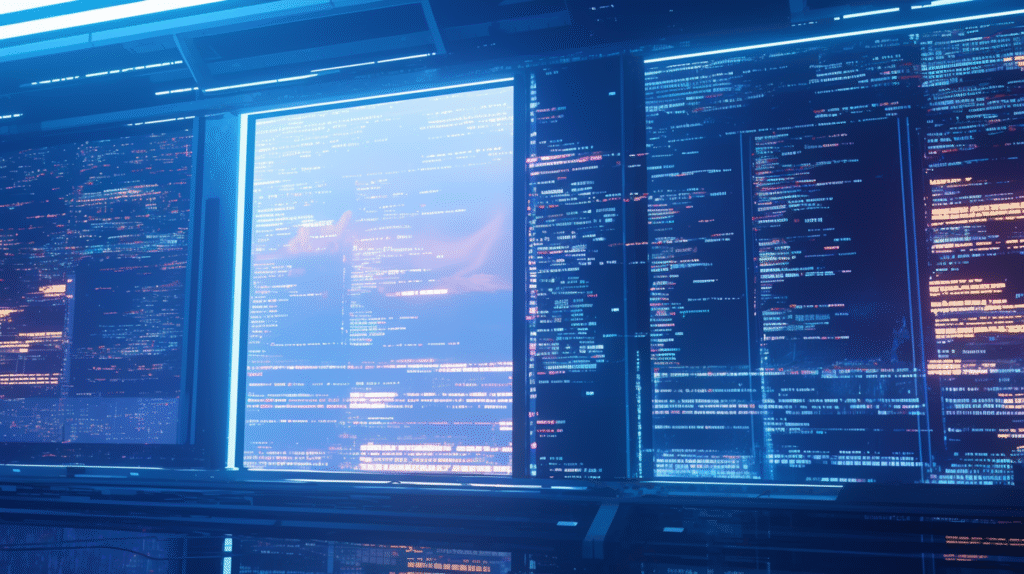
初回プロジェクトの作成
Djangoのインストールが完了したら、実際にWebアプリを立ち上げてみましょう。
ステップ1:プロジェクトの作成
django-admin startproject mysite
このコマンドでmysiteという名前のプロジェクトが作成されます。プロジェクト名は自由に変更できます。
ステップ2:プロジェクトフォルダに移動
cd mysite
ステップ3:プロジェクト構造の確認
ls -la
以下のようなファイル構造が作成されているはずです:
mysite/
manage.py
mysite/
__init__.py
settings.py
urls.py
asgi.py
wsgi.py
開発サーバーの起動
ステップ1:サーバーの起動
python manage.py runserver
期待される出力:
Watching for file changes with StatReloader
Performing system checks...
System check identified no issues (0 silenced).
You have 18 unapplied migration(s). Your project may not work properly until you apply the migrations for app(s): admin, auth, contenttypes, sessions.
Run 'python manage.py migrate' to apply them.
December 18, 2024 - 10:30:45
Django version 4.2.7, using settings 'mysite.settings'
Starting development server at http://127.0.0.1:8000/
Quit the server with CONTROL-C.
ステップ2:ブラウザでの確認
ブラウザで「http://127.0.0.1:8000」または「http://localhost:8000」にアクセスします。
Djangoのロケット画面が表示されれば成功です!
サーバーの停止方法
開発サーバーを停止するには、ターミナルでCtrl + Cを押します。
データベース設定の初期化

マイグレーションの実行
先ほどのサーバー起動時に表示されたメッセージにあるように、初回はデータベースの設定を行う必要があります。
ステップ1:サーバーを停止
Ctrl + Cでサーバーを停止します。
ステップ2:マイグレーションの実行
python manage.py migrate
期待される出力:
Operations to perform:
Apply all migrations: admin, auth, contenttypes, sessions
Running migrations:
Applying contenttypes.0001_initial... OK
Applying auth.0001_initial... OK
Applying admin.0001_initial... OK
...
ステップ3:再度サーバーを起動
python manage.py runserver
今度は警告メッセージが表示されずにサーバーが起動します。
管理者アカウントの作成
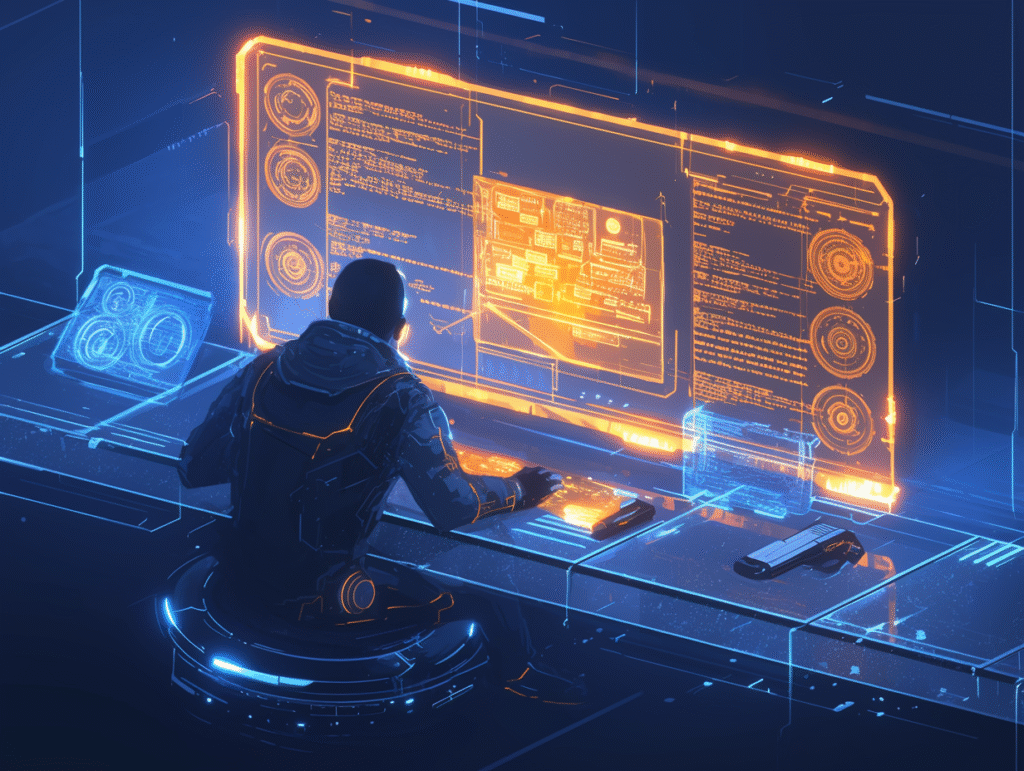
スーパーユーザーの作成
Djangoの管理画面を使うために、管理者アカウントを作成しましょう。
ステップ1:スーパーユーザー作成コマンド
python manage.py createsuperuser
ステップ2:情報の入力
以下の情報を順番に入力します:
Username (leave blank to use 'username'): admin
Email address: admin@example.com
Password:
Password (again):
Superuser created successfully.
パスワードの注意点:
- 8文字以上推奨
- 一般的すぎるパスワードは警告が出ます
- 入力中は画面に表示されません(セキュリティのため)
ステップ3:管理画面へのアクセス
サーバーを起動した状態で「http://127.0.0.1:8000/admin/」にアクセスし、作成したアカウントでログインできることを確認します。
仮想環境の管理

仮想環境の終了と再開
仮想環境の終了:
deactivate
プロンプトから(myenv)が消えます。
仮想環境の再開:
source myenv/bin/activate
開発作業の流れ:
- ターミナルを開く
- プロジェクトフォルダに移動
- 仮想環境を有効化
- 開発作業を行う
- 作業終了時に仮想環境を終了
トラブルシューティング

よくある問題と解決方法
問題1:command not found: django-admin
原因: 仮想環境が有効になっていない、またはDjangoが正しくインストールされていない
解決方法:
# 仮想環境の有効化確認
source myenv/bin/activate
# Djangoの再インストール
pip install django
問題2:Permission deniedエラー
原因: システム全体にインストールしようとしている
解決方法:
# 仮想環境を使用する
python3 -m venv myenv
source myenv/bin/activate
pip install django
問題3:ポート8000が使用中のエラー
原因: 他のアプリケーションがポート8000を使用している
解決方法:
# 別のポートを使用
python manage.py runserver 8080
問題4:ModuleNotFoundError: No module named 'django'
原因: 仮想環境が有効になっていない
解決方法:
# 仮想環境の有効化
source myenv/bin/activate
# Djangoがインストールされているか確認
pip list | grep Django
まとめ
MacでDjangoをインストールするのは、正しい手順を踏めば決して難しくありません。
重要なポイントをまとめると:
ポイント:
- Python 3.6以上を使用する
- 仮想環境を必ず使用する
- ステップを順番に進める
- エラーが出たら焦らず確認する








コメント